
- •Система управления базами данных
- •Работа 1создание однотабличной базы данных
- •Задание 1.1
- •Задание 1.2
- •Задание 1.3
- •Работа 2формирование запросов и отчетов для однотабличной базы данных
- •Задание 2.1
- •Задание 2.2
- •Работа 3разработка инфологической модели и создание структуры реляционной базы данных
- •Задание 3.1
- •Задание 3.2
- •Задание 3.3
- •Задание 3.4
- •Работа 4работа 4. Формирование сложных запросов
- •Задание 4.1
- •Работа 5создание сложных форм и отчетов
- •Задание 5.1
- •Задание 5.2
- •Задание 5.3
СИСТЕМА УПРАВЛЕНИЯ БАЗАМИ ДАННЫХ
ACCESS 2010
Система управления базами данных
ACCESS 2010
РАБОТА 1. СОЗДАНИЕ ОДНОТАБЛИЧНОЙ БАЗЫ ДАННЫХ
РАБОТА 2. ФОРМИРОВАНИЕ ЗАПРОСОВ И ОТЧЕТОВ ДЛЯ ОДНОТАБЛИЧНОЙ БАЗЫ ДАННЫХ
РАБОТА 3. РАЗРАБОТКА ИНФОЛОГИЧЕСКОЙ МОДЕЛИ И СОЗДАНИЕ СТРУКТУРЫ РЕЛЯЦИОННОЙ БАЗЫ ДАННЫХ
РАБОТА 4. ФОРМИРОВАНИЕ СЛОЖНЫХ ЗАПРОСОВ
РАБОТА 5. СОЗДАНИЕ СЛОЖНЫХ ФОРМ И ОТЧЕТОВ
В любой области деятельности часто приходится иметь дело с большими объемами данных. Основными операциями при этом являются сбор информации, ее обработка (поиск требуемых данных, сортировка и т.п.), создание форм для просмотра и распечатки данных. Одним из самых популярных программных продуктов, обеспечивающих все эти функции, признана система управления базами данных фирмы Microsoft Access 2010.
Цель курса — научить технологии работы в среде системы управления базами данных Access 2010, что позволит профессионально создавать и редактировать базы данных реляционного типа, осуществлять к ним запросы, формировать отчеты и т.п.
ПОСЛЕ ПРОХОЖЕНИЯ КУРСА ВЫ НАУЧИТЕСЬ:
Создавать структуру однотабличной базы данных
Разрабатывать схему данных и создавать структуру реляционной базы данных
Вводить и редактировать данные
Разрабатывать пользовательские формы ввода данных в однотабличную и реляционную базы данных
Формировать запросы для поиска и отбора данных
Создавать отчеты для вывода данных
Работа 1создание однотабличной базы данных
КРАТКАЯ СПРАВКА
Общие сведения
Access — это система управления базами данных (СУБД). Под системой управления понимается комплекс программ, который позволяет не только хранить большие массивы данных в определенном формате, но и обрабатывать их, представляя в удобном для пользователей виде. Access дает возможность также автоматизировать часто выполняемые операции (например, расчет заработной платы, учет материальных ценностей и т.п.). С помощью Access можно не только разрабатывать удобные формы ввода и просмотра данных, но и составлять сложные отчеты.
Access является приложением Windows, а поскольку и Windows и Access разработаны одной фирмой (Microsoft), они очень хорошо взаимодействуют друг с другом. СУБД Access работает под управлением Windows; таким образом, все преимущества Windows доступны в Access, например, вы можете вырезать, копировать и вставлять данные из любого приложения Windows в приложение Access и наоборот.
Access — это реляционная СУБД. Это означает, что с ее помощью можно работать одновременно с несколькими таблицами базы данных. Применение реляционной СУБД помогает упростить структуру данных и таким образом облегчить выполнение работы. Таблицу Access можно связать с данными, хранящимися на другом компьютере или на сервере, а также использовать таблицу, созданную в СУБД Paradox или Dbase. Данные Access очень просто комбинировать с данными Excel.
В СУБД Access предусмотрено много дополнительных сервисных возможностей. Мастера помогут вам создать таблицы, формы или отчеты из имеющихся заготовок, сделав за вас основную черновую работу. Выражения используются в Access, например, для проверки допустимости введенного значения. Макросы позволяют автоматизировать многие процессы без программирования, тогда как встроенный в Access язык VBA (Visual Basic for Applications) — специально разработанный компанией Microsoft диалект языка Basic для использования в приложениях Microsoft Office — дает возможность опытному пользователю программировать сложные процедуры обработки данных. Просматривая свою форму или отчет, вы сможете представить, как они будут выглядеть в распечатанном виде. И наконец, используя такие возможности языка программирования С, как функции и обращения к Windows API (Application Programming Interface — интерфейс прикладных программ Windows), можно написать подпрограмму для взаимодействия Access с другими приложениями—источниками данных.
В Microsoft Access добавлено множество новых средств, разработанных для облегчения работы в Интернет и создания приложений для Web. Для доступа к сети Интернет и использования преимуществ новых средств необходимы средства просмотра Web, например Microsoft Internet Explorer, а также модем. Пользователь имеет возможность непосредственно подключаться к узлам Microsoft Web' из программ Office (в том числе и из Access) с помощью команды Microsoft на Web из пункта меню ?. При этом можно, например, получить доступ к техническим ресурсам и загрузить общедоступные программы, не прерывая работу с Access.
Система Access содержит набор инструментов для управления базами данных, включающий конструкторы таблиц, форм, запросов и отчетов. Кроме того. Access можно рассматривать и как среду для разработки приложений. Используя макросы для автоматизации задач, вы можете создавать такие же мощные, ориентированные на пользователя приложения, как и приложения, созданные с помощью "полноценных" языков программирования, дополнять их кнопками, меню и диалоговыми окнами. Программируя на VBA, можно создавать программы, по мощности не уступающие самой Access. Более того, многие средства Access, например мастера и конструкторы, написаны на VBA. Мощность и гибкость системы Access делают ее сегодня одной из лучших программ для управления базами данных.
Приложение Microsoft Access 2010 исключительно удобно в использовании благодаря готовым шаблонам и эффективным средствам, которые сохраняют свою важность по мере увеличения объема данных.
Access 2010 позволяет эффективно работать с данными даже пользователям, не являющимся специалистами по базам данных. Кроме того, новые веб-базы данных расширяют возможности приложения Access, упрощая отслеживание сведений, их совместное использование и составление отчетов. Получить доступ к данным можно в любой момент через веб-браузер.1
Быстрое и легкое создание баз данных.
Забудьте о дополнительном обучении. Готовые шаблоны и компоненты для многократного использования делают Access 2010 простым и эффективным решением для работы с базами данных.
Чтобы начать работу, необходимо сделать лишь несколько щелчков мышью. Достаточно подобрать встроенные шаблоны, которые можно использовать в готовом виде без каких-либо изменений, или настроить шаблоны из коллекции на веб-сайте Office.com в соответствии с конкретными требованиями. Можно создавать базы данных из новых модульных компонентов с помощью частей приложений, а затем быстро вставлять в них готовые компоненты Access для решения типовых задач.
Еще более выразительные формы и отчеты
В состав Access 2010 входят инновационные средства, помогающие создавать профессионально выглядящие информативные формы и отчеты. Условное форматирование теперь поддерживает гистограммы, а его правилами можно управлять в едином интуитивно понятном представлении. Добавленные в приложение Access 2010 темы Office позволяют управлять многочисленными объектами базы данных с помощью простейших операций и существенно упрощают форматирование.
Упрощенный доступ к нужным средствам в нужное время
Нужные команды можно расположить там, где их будет удобнее всего вызывать. Улучшенную ленту можно легко настроить, чтобы упростить доступ к часто используемым командам. При этом можно создавать пользовательские вкладки и даже изменять встроенные. Приложение Access 2010 позволяет полностью управлять ходом работы.Новое представление Microsoft Office Backstage™ позволяет эффективно управлять базами данных и обеспечивает быстрый и удобный доступ к необходимым для этого инструментам. Оно заменило традиционное меню "Файл" во всех приложениях Office 2010 и позволяет централизованно управлять базами данных и настраивать интерфейс Access.
Использование средств автоматизации и добавление сложных выражений без написания кода
Приложение Access 2010 предоставляет простые и удобные средства, которые даже неопытным пользователям позволят почувствовать себя разработчиками баз данных. Усовершенствованный построитель выражений благодаря технологии IntelliSense существенно упрощает создание формул и выражений. Это сокращает количество ошибок и помогает сосредоточиться на разработке базы данных. Обновленный конструктор макросов упрощает реализацию базовых логических структур в базе данных и делает процесс создания сложных логических выражений интуитивно понятным для опытных разработчиков.
Централизованное средство управления базами данных
Приложение Access 2010 позволяет легко объединять данные и повышает качество работы. Данные веб-служб и служб Microsoft SharePoint 2010 Business Connectivity Services теперь можно включать непосредственно в разрабатываемые приложения. Для подключения к источникам данных можно использовать новый протокол, основанный на веб-службах.2 Пользователи могут импортировать данные из множества внешних источников (таких как Microsoft Excel, Microsoft SQL Server, Microsoft Outlook и т. д.) и создавать связи с ними. Данные также можно собирать и обновлять по электронной почте — сервер для этого не требуется.
Новые способы доступа к базам данных
Добавленные в Microsoft SharePoint Server 2010 службы Access позволяют размещать базы данных в Интернете с помощью технологии веб-баз данных. Совместно использовать базы данных стало намного удобнее. Обращаться к базам, просматривать и редактировать их можно непосредственно через Интернет. Пользователи, у которых нет клиента Access, могут открывать веб-формы и отчеты через браузер. Изменения при этом синхронизируются автоматически. Крупным корпорациям, владельцам малых предприятий, некоммерческим организациям и даже пользователям, которые просто ищут эффективные средства управления своими персональными данными, приложение Access 2010 помогает быстро, легко и эффективно добиться нужных результатов.
Работа с мастерами
Мастер (Wizard) —специальная программа, помогающая в решении какой-то задачи или создании объекта определенного типа. Эта программа поможет вам за несколько минут выполнить рутинную работу, на которую без применения этой программы может уйти несколько часов. Программа-мастер задает вопросы о содержании, стиле и формате объекта, а затем создает этот объект без какого-либо вмешательства с вашей стороны. В Access имеется около сотни мастеров, предназначенных для проектирования баз данных, приложений, таблиц, форм, отчетов, графиков, почтовых наклеек, элементов управления и свойств.
Информация для пользователей электронных таблиц
Те, кто знакомы с Excel, заметят, что Access во многом похож на Excel. Прежде всего, обе программы являются продуктами для Windows, следовательно, можно использовать свой опыт применения специфичных для Windows соглашений. Данные таблицы или запроса Access отображаются в виде электронной таблицы, которую принято называть таблицей данных. Вы обнаружите, что размер строк и столбцов таблицы данных можно изменять так же, как в рабочих таблицах Excel. Фактически режим ввода данных Access ничем не отличается от аналогичного режима Excel. Основное различие между, таблицей базы данных (БД) и электронной таблицей — в системе адресации: в электронной таблице адресуется каждая ячейка, а в таблице БД — только поля текущей записи. В электронной таблице каждая ячейка обрабатывается индивидуально, а в таблице БД обработка идет по записям, причем записи обрабатываются однотипным образом. Эти упрощения для БД позволяют повысить скорость обработки и количество обслуживаемой информации.
Контекстно-зависимая справка и Помощник
Справочная система фирмы Microsoft является, наверное, лучшей среди аналогичных программ как для -новичков, так и для опытных пользователей. Access дает возможность использовать контекстно-зависимую справку, для получения которой достаточно нажать правую клавишу мыши. Какие бы вы ни испытывали затруднения при работе с системой, вам поможет появляющаяся на экране справка по интересующей вас теме. Помимо этого справочная система Access имеет удобные и простые в' использовании содержание, предметный указатель, систему поиска, журнал хронологии и закладки. В локализованной версии Access 2010(как и во всем Microsoft Office 2010) компания Microsoft добавила новое средство — Помощник. Помощник отвечает на вопросы, выдает советы и справки об особенностях используемой программы.
Структура таблицы и типы данных
Все составляющие базы данных, такие, как таблицы, отчеты, запросы, формы и объекты, в Access 2010 хранятся в едином дисковом файле. Основным структурным компонентом базы данных является таблица. В таблицах хранятся вводимые нами данные. Внешне каждая таблица Access 2010 похожа на таблицы, с которыми мы привыкли работать на бумаге, — она состоит из столбцов, называемых полями, и строк, называемых записями. Каждая запись таблицы содержит всю необходимую информацию об отдельном элементе базы данных. Например, запись о преподавателе может содержать фамилию, имя, отчество, дату рождения, должность и т.п.
При разработке структуры таблицы прежде всего необходимо определить названия полей, из которых она должна состоять, типы полей и их размеры. Каждому полю таблицы присваивается уникальное имя, которое не может содержать более 64 символов. Имя желательно делать таким, чтобы функция поля узнавалась по его имени. Далее надо решить, данные какого типа будут содержаться в каждом поле. В Access можно выбирать любые из основных типов данных. Один из этих типов данных должен быть присвоен каждому полю. Значение типа поля может быть задано только в режиме конструктора. Ниже представлены типы данных Access и их описание.
-
Тип данных
Описание
Текстовый (Значение по умолчанию)
Текст или числа, не требующие проведения расчетов, например номера телефонов (до 255 знаков)
Числовой
Числовые данные различных форматов, используемые для проведения расчетов
Дата/время
Для хранения информации о дате и времени с 100 по 9999 год включительно
Денежный
Денежные значения и числовые данные, используемые в математических расчетах, проводящихся с точностью до 15 знаков в целой и до 4 знаков в дробной части
Поле MEMO
Для хранения комментариев; до 65535 символов
Счетчик
Специальное числовое поле, в котором Access автоматически присваивает уникальный порядковый номер каждой записи. Значения полей типа счетчика обновлять нельзя
Логический
Может иметь только одно из двух возможных значений (True/False, Да/Нет)
Поле объекта OLE
Объект (например, электронная таблица Microsoft Excel, документ Microsoft Word, рисунок, звукозапись или другие данные в двоичном формате), связанный или внедренный в таблицу Access
Гиперссылка
Строка, состоящая из букв и цифр и представляющая адрес гиперссылки. Адрес гиперссылки может состоять максимум из трех частей: текст, выводимый в поде или в элементе управления; путь к файлу (в формате пути UNC) или к странице (адрес URL). Чтобы вставить адрес гиперссылки в поле или в элемент управления, выполните команду Вставка, Гиперссылка
Мастер подстановок
Создает поле, в котором предлагается выбор значений из списка или из поля со списком, содержащего набор постоянных значений или значений из другой таблицы. Это в действительности не тип поля, а способ хранения поля
В Access существует четыре способа создания пустой таблицы:
использование мастера баз данных для создания всей базы данных, содержащей все требуемые отчеты, таблицы и формы, за одну операцию. Мастер баз данных создает новую базу данных, его нельзя использовать для добавления новых таблиц, форм, отчетов в уже существующую базу данных;
мастер таблиц позволяет выбрать поля для данной таблицы из множества определенных ранее таблиц, таких, как деловые контакты, список личного имущества или рецепты;
вод данных непосредственно в пустую таблицу в режиме таблицы. При сохранении новой таблицы в Access данные анализируются и каждому полю присваивается необходимый тип данных и формат;
определение всех параметров макета таблицы в режиме конструктора.
Независимо от метода, примененного для создания таблицы, всегда имеется возможность использовать режим конструктора для дальнейшего изменения макета таблицы, например для добавления новых полей, установки значений по умолчанию или для создания масок ввода. Однако только четвертый метод позволяет сразу задать ту структуру таблицы, которая вам нужна, и поэтому далее рассмотрим именно этот метод.
Ввод данных в ячейки таблицы
Ввод данных в ячейки таблицы производится обычным образом — вы переводите курсор в нужную ячейку, т.е. делаете ее активной, и вводите в нее данные (вводить данные в ячейки для поля с типом данных Счетчик не требуется, так как значения в этом поле появляются автоматически при вводе данных в любую другую ячейку данной записи). Особенности ввода следующие: при нажатии клавиши <Del> ячейка очищается; если ввод данных в ячейку прервать, нажав клавишу <Esc>, то восстанавливается старое значение, а если нажать клавиши <Enter> или <Tab>, то в ячейку заносится новое значение. Можно редактировать текущее значение, меняя в нем отдельные символы. Для этого надо в ячейке таблицы дважды щелкнуть мышью или нажать клавишу <F2>. Однако есть одна важная особенность при вводе данных — для некоторых типов данных (числовой, денежный, дата/время, логический) Access автоматически проверяет правильность их ввода. Например, если вы введете букву в ячейку с числовым типом, то Access выдаст сообщение о неправильно введенном значении и не позволит перейти к другой ячейке, пока не будут введены правильные данные.
Для всех типов полей (кроме типов Счетчик и поле объекта OLE) можно самостоятельно задавать ограничения для вводимых данных. Для этого в режиме конструктора в Свойствах поля надо выбрать вкладку Общие, перевести курсора поле с именем «Условия на значение» и ввести ограничение на данные. Например, стаж работы вряд ли может быть более 70 лет, и ограничение будет следующее: <70. Ограничение можно вводить и на текстовое поле. Обычно в этом случае задаются слова, которые могут присутствовать в данном поле.
Примечание. Вводить ограничения можно не только вручную, но и с помощью Построителя выражений. При появлении курсора в строке параметра Условия на значение справа от нее появится кнопка с тремя точками. При щелчке по этой кнопке появляется окно построителя выражений (рис. 4.1). Обычно им пользуются для построения сложных выражений, но разобраться в его работе довольно просто при помощи справки, расположенной в этом же окне.
Можно использовать еще один удобный инструмент, при вводе данных — параметр Значение по умолчанию (находится также на вкладке Общие). Здесь можно задать данные, которые Access будет вводить по умолчанию при заполнении таблицы. Это удобно использовать, когда большинство значений данного поля одинаковы и лишь некоторые отличаются. Например, должность большинства преподавателей — доцент. Если ввести это слово в строку параметра Значение по умолчанию, то все ячейки поля «Должность» примут значение Доцент и надо будет лишь изменить значения ячеек для преподавателей с другими должностями. Данные можно вводить и копированием их из одной ячейки в другую стандартными средствами Windows.
Для каждого типа данных (кроме типа данных Счетчик) предусмотрено пустое (нулевое) значение. Различают два типа пустых значений: пустые (Null) значения и пустые строки. Если пустое поле имеет пустое (Null) значение, то это означает, что данные для него существуют, но пока не известны. Если же введена пустая строка (два знака прямых кавычек ("")), то это означает, что данные не существуют вовсе. Access позволяет обрабатывать такие пустые значения.
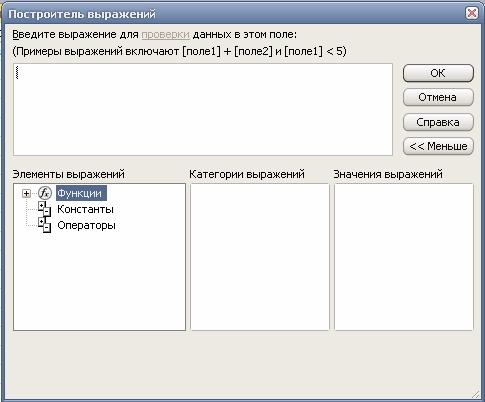
Рисунок 1. Окно построителя выражений
Редактирование данных
Редактирование данных производится очень просто — курсор переводится в нужную ячейку, старые данные удаляются (клавишами <Del> или <Backspace>) и вводятся новые данные. Удалять можно не только данные в ячейках, но и целиком строки, предварительно их выдели». Но если таблица большая, то редактируемые данные надо сначала найти. Это делается следующим образом: переводят курсор в любую ячейку поля, начиная с которой будет вестись поиск, затем открывают вкладку <Главная> и выполняют команду Найти. В появившемся окне вводят образец искомых данных и щелкают по кнопке <Найти>. Если значение найдено, курсор перейдет в эту ячейку. Иногда требуется большое количество одинаковых данных заменить на другое значение. Для этого надо открыть вкладку <Главная> и выполнить команду Заменить. В появившемся окне ввести образцы того, что надо найти и на что заменить. Затем надо решить, будете ли вы просматривать каждое заменяемое значение или нет. Если будете, то надо щелкнуть по кнопке <3аменить>, а если нет— один раз щелкнуть по кнопке <3аменить все>.
Сортировка данных
Для удобства просмотра можно сортировать записи в таблице в определенной последовательности, например, в таблице Преподаватели записи можно отсортировать в порядке убывания стажа преподавателей. Кнопки сортировки в ленте (вкладка Главные, Сортировка и фильтр, По возрастанию\По убыванию) позволяют сортировать столбцы по возрастанию или по убыванию. Прежде чем щелкнуть по кнопке сортировки, следует выбрать поля, используемые для сортировки. Для выбора поля достаточно поместить курсор в любую его запись. После этого щелкните по кнопке сортировки — и данные отобразятся в отсортированном порядке. В режиме таблицы можно выделить сразу два или несколько соседних столбцов, а затем выполнить по ним сортировку. По умолчанию в Access 2010 сортировка записей начинается с крайнего левого выделенного столбца. При этом записи таблицы будут отсортированы сначала по крайнему левому выделенному столбцу, затем (для одинаковых значений в первом сортируемом столбце) — по второму и т.д. Если вы хотите восстановить порядок отображения записей, используйте команду Удалить сортировку, на вкладке Главная, Сортировка и фильтр либо вызвать контекстное меню выделенного столбца и выполнить команду «Снять фильтры с #имя поля#».
Примечание. Современные СУБД, такие, как Access 2010, никогда не сортируют таблицы физически, как это делалось раньше. Средства сортировки данных (а также фильтрации, поиска и замены) реализованы в Access 2010 как автоматически создаваемые запросы. Записи таблицы всегда располагаются в файле базы данных в том порядке, в котором они были добавлены в таблицу.
Отбор данных с помощью фильтра
Фильтр — это набор условий, применяемых для отбора подмножества записей. В Access 2010 существуют фильтры четырех типов: фильтр по выделенному фрагменту, обычный фильтр, расширенный фильтр и фильтр по вводу.
Фильтр по выделенному фрагменту — это способ быстрого отбора записей по выделенному образцу. Например, вам нужно просмотреть в таблице записи только о доцентах. Выделите слово Доцент в любой из записей. Щелкните по нему правой кнопкой и выбирете «равно доцент» (или выполните команду Выделение, Сортировка и фильтр), и Access выберет только те записи, для которых значение в столбце Должность равно Доцент. Обратите внимание, что на панели Сортировка и фильтр присутствует слово Фильтр. В дополнение к этому кнопка <Фильтр> (третья кнопка фильтрования, на которой изображена воронка) подсвечена, а это означает, что используется фильтр. При отключении этой кнопки все фильтры будут сняты. Установки фильтра не пропадут: он просто будет отключен. Фильтр по выделенному может собирать вместе критерии выбора при каждом использовании кнопки <Выделение>, Например, вы поместили курсор в столбец Должность в записи, в которой значение поля равно Доцент, и щелкнули по кнопке <Выеделние> и выбрали «равно доцент». Вы увидите только записи о всех доцентах. Если затем вы поместите курсор в столбец <Должность> и выделите слово Информатика (конечно, если такая дисциплина присутствует в вашей таблице), а затем щелкните по кнопке <Выделение> и выберете «равно Информатика» появятся только записи о доцентах, которые преподают информатику. Если вы хотите просмотреть значения, которые не удовлетворяют этому критерию, например просмотреть всех преподавателей, кроме доцентов, читающих информатику, щелкните правой кнопкой (курсор мыши должен находиться внутри таблицы) и выберите команду «не равно Доцент». Будут выбраны все записи, кроме недавно выбранных (инверсный выбор).
Фильтрование данных в Access производится с помощью кнопок <Выделение> или <Изменить фильтр> (вкладка Главная, Сортировка и фильтр, Дополнительно). После нажатия второй кнопки от таблицы остается одна запись. Каждое поле становится полем со списком (когда в нем находится курсор), в котором можно выбрать из списка все значения для данного поля. После щелчка по кнопке <Применить фильтр> будут выбраны записи, соответствующие измененному фильтру. Еще более сложные условия фильтрации можно задать командойРасширенный фильтр (вкладка Главная, Сортировка и фильтр, Дополнительно).
Подготовка к печати
Записи таблицы можно распечатать. Простейший способ сделать это — выбрать команду Печать на вкладке «Главная» или щелкнуть по кнопке <Быстрая печать> на панели быстрого доступа (предварительно добавив ее). Для распечатки потребуется столько страниц, сколько необходимо для размещения всех данных. Access автоматически подгоняет распечатку на каждой странице. Управлять распечатыванием можно из диалогового окна «Печать», выбирая представленные ниже опции:
Опция |
Назначение |
Печатать |
Распечатывает либо всю таблицу, либо только выбранные страницы, либо выделенные записи |
Копии |
Определяет число копий |
Разобрать |
Определяет, будет ли распечатка разобрана по копиям |
С помощью кнопки <Свойства> можно вывести диалоговое окно настройки принтера. Кнопка <Настройка> позволит определить поля и заголовки.
Перед печатью всегда необходимо просмотреть данные для того, чтобы определить, как будет выглядеть таблица на распечатанной странице. Для этого щелкните по кнопке <Предварительный просмотр> на панели инструментов или выберите команду Файл, Предварительный просмотр. При этом появится окно предварительного просмотра, в котором можно управлять Параметрами просмотра.
Ввод и просмотр данных посредством формы
Формы обеспечивают наиболее гибкий способ ввода, редактирования, просмотра и удаления данных и фактически являются шаблонами, управляющими отображением информации. Форма позволяет отображать одновременно все поля одной или нескольких записей. Оптимально построенная форма может вмещать несколько десятков полей на одном экране, а если полей намного больше, то для каждой записи можно создать многостраничную форму. Можно создать форму-меню для вызова других форм, таблиц, запросов или отчетов. В форме каждое поле можно разместить в точно заданном месте, выбрать для него цвет или заливку и добавить элементы управления текстом для эффективного ввода данных.
При вводе данных можно не только помещать вычисляемые поля в форму, но и добавлять расширенные правила проверки корректности ввода и элементы управления (например, переключатели, флажки, раскрывающиеся списки). Линии, рамки, цвета и фоновые изображения улучшают внешний вид данных, облегчают восприятие формы и повышают продуктивность работы. В дополнение к этому OLE-объекты (такие, как рисунки и графики) можно увидеть только в форме или в отчете.
Создать форму можно несколькими способами. На вкладке Создание в разделе Формы представлены способы создания новой формы ().
Конструктор позволит вам создать форму самостоятельно, но это для начинающих пользователей довольно сложно. Мастер форм дает возможность автоматически создать форму на основе выбранных полей. Этот режим наиболее удобен при создании форм как для начинающих, так и для опытных пользователей. Access в режиме диалога выясняет у пользователя, какую форму он хочет получить, и создает ее автоматически. Если вас в этой форме что-либо не удовлетворяет, вы можете исправить это в режиме конструктора.. Сводная диаграмма создает форму со встроенной диаграммой, а сводная таблица — со сводной таблицей Excel. Эти режимы предпочтительнее использовать опытным пользователям, хотя форму с диаграммой не так сложно создать и начинающему пользователю — Access в этом поможет.
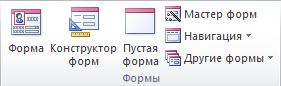
Рисунок 2. Окно, в котором выбираются варианты построения формы
Наиболее удобными гибким способом создания форм является Мастер форм. В этом режиме вы можете выбрать поля таблицы для отображения в форме, стиль и цвет оформления фона и ячеек, а также вид формы. Мастер форм предлагает четыре вида формы представления данных: в один столбец (Рисунок 3), ленточная (), табличная (Рисунок 5) и выровненная (Рисунок 6).

Рисунок 3. Форма в один столбец
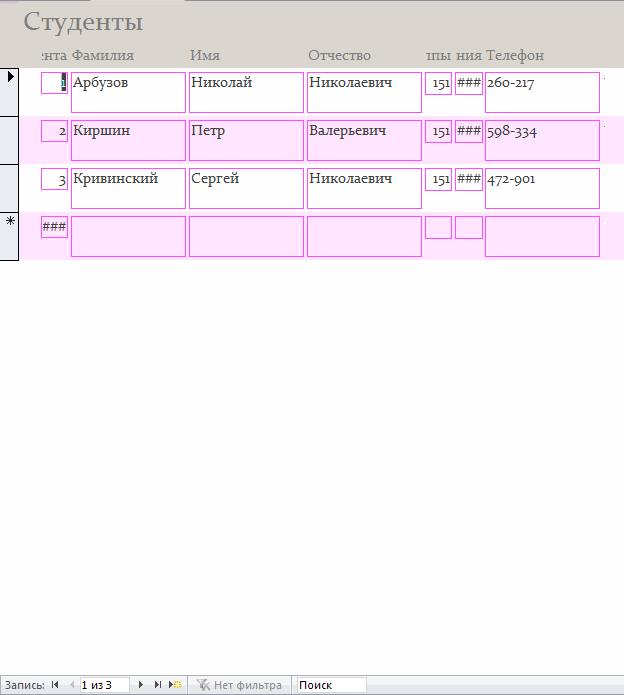
Рисунок 4. Ленточная форма

Рисунок 5. Табличная форма
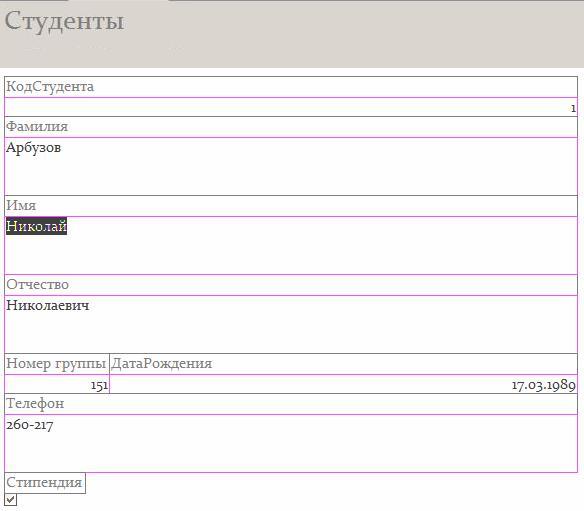
Рисунок 6. Выровненный вид формы
Поля в форме в один столбец (см. Рисунок 3) упорядочены и представлены в виде столбцов. Такая форма может занимать одну или несколько страниц. Поля можно упорядочить как угодно. Access дает возможность использовать большинство стандартных элементов управления Windows, которые создают привычный интерфейс при вводе данных. Линии, рамки, цвета и даже специальные эффекты (например, тени) позволяют создать удобные формы с привлекательным внешним видом. Ленточная форма и табличная форма похожи друг на друга, но табличная форма фактически повторяет вид уже знакомой вам таблицы ив ней ограничены возможности редактирования. А в ленточной форме доступны все виды инструментов и способы оформления фона и ячеек с данными. Выровненный вид формы (см. Рисунок 6) похож на ленточную форму, но отличается тем, что на экран выводятся все поля с одной записью, и если полей много, то они располагаются рядами — один под другим.
Если вы создаете форму на основе одной таблицы или одного запроса, то виды форм ограничиваются вышеописанными. Но если вы разрабатываете форму на основе нескольких таблиц или запросов, то Access предложит вам создать либо подчиненные, либо связанные формы в ленточном или в табличном виде.
Настраивать внешний вид и возможности ввода, обработки и просмотра данных можно в режиме конструктора. Вы можете использовать огромное количество Инструментов и Свойств формы, но, чтобы реализовать эти возможности, надо обладать определенным опытом работы с формами. Некоторые из возможностей построения сложных форм мы рассмотрим в следующей главе, посвященной разработке многотабличной базы данных.
Перемещение в форме почти идентично перемещению в строках и столбцах. Перемещаться по форме можно, просто щелкая по нужному полю и внося изменения или дополнения в данные.
Для манипулирования записями (операции поиска, замены, сортировки и фильтрации данных) в режиме формы используются те же способы, что и в режиме таблицы (это естественно: такая форма лишь способ представления данных из таблиц или запросов), поэтому здесь их повторять не будем. Просмотр и печать форм также производятся аналогично тому, как это производится с таблицами.
